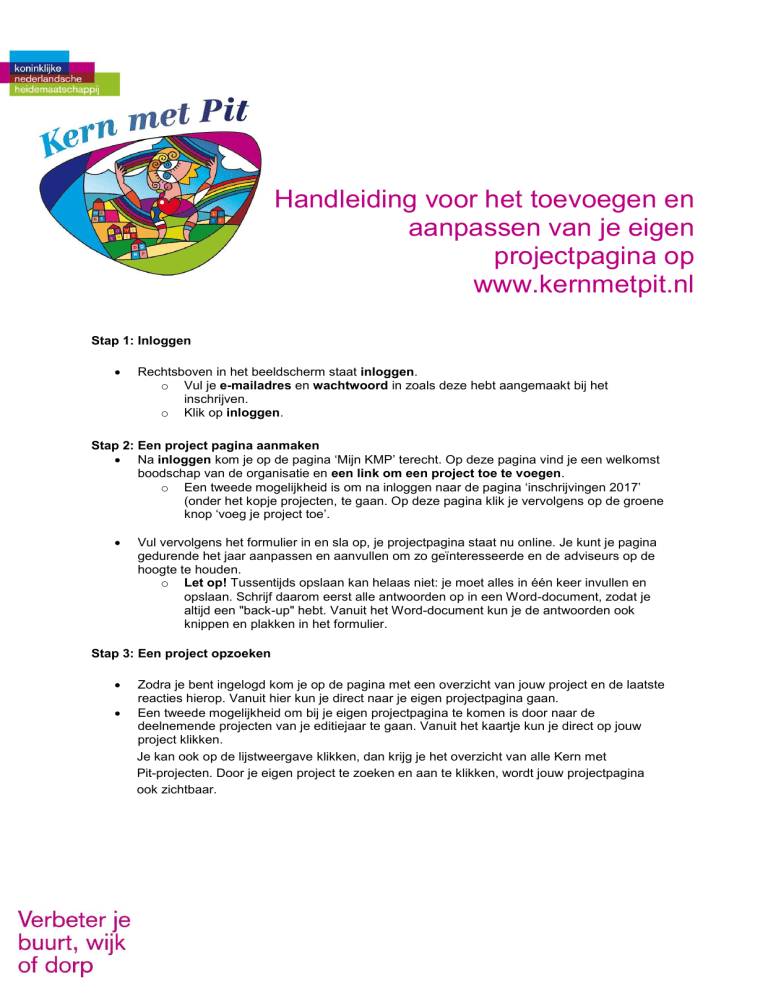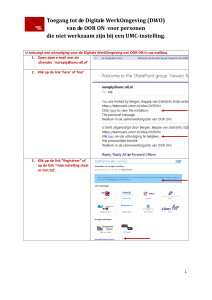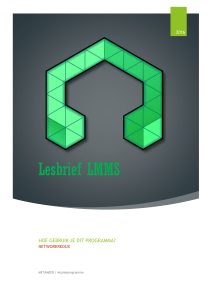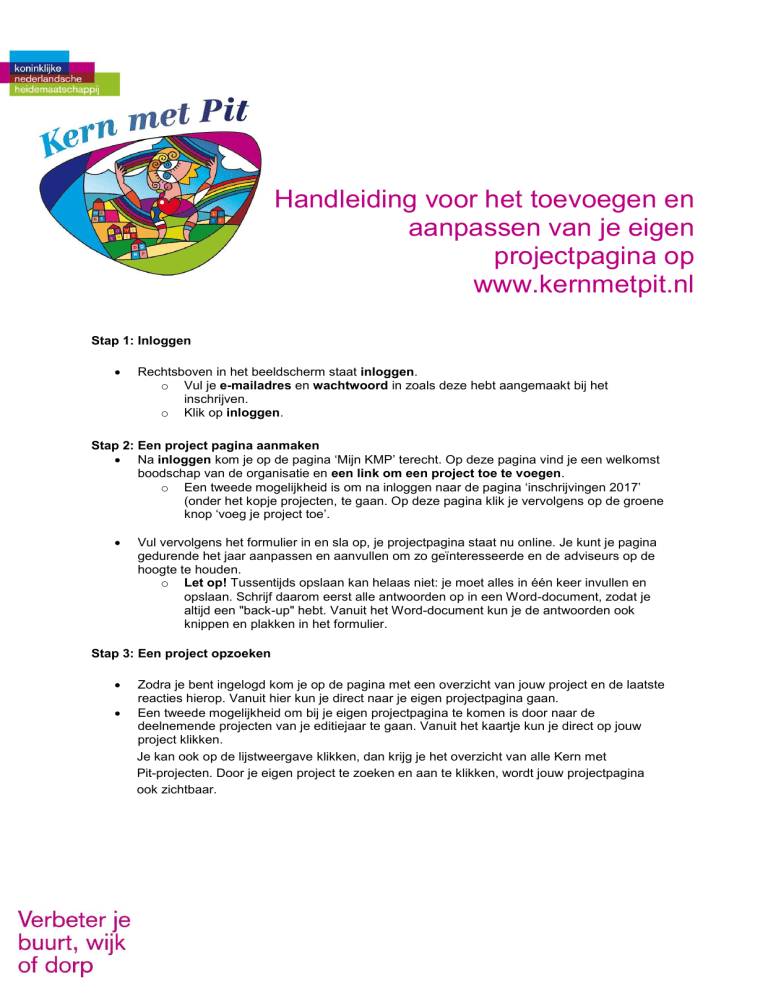
Handleiding voor het toevoegen en
aanpassen van je eigen
projectpagina op
www.kernmetpit.nl
Stap 1: Inloggen
Rechtsboven in het beeldscherm staat inloggen.
o Vul je e-mailadres en wachtwoord in zoals deze hebt aangemaakt bij het
inschrijven.
o Klik op inloggen.
Stap 2: Een project pagina aanmaken
Na inloggen kom je op de pagina ‘Mijn KMP’ terecht. Op deze pagina vind je een welkomst
boodschap van de organisatie en een link om een project toe te voegen.
o Een tweede mogelijkheid is om na inloggen naar de pagina ‘inschrijvingen 2017’
(onder het kopje projecten, te gaan. Op deze pagina klik je vervolgens op de groene
knop ‘voeg je project toe’.
Vul vervolgens het formulier in en sla op, je projectpagina staat nu online. Je kunt je pagina
gedurende het jaar aanpassen en aanvullen om zo geïnteresseerde en de adviseurs op de
hoogte te houden.
o Let op! Tussentijds opslaan kan helaas niet: je moet alles in één keer invullen en
opslaan. Schrijf daarom eerst alle antwoorden op in een Word-document, zodat je
altijd een "back-up" hebt. Vanuit het Word-document kun je de antwoorden ook
knippen en plakken in het formulier.
Stap 3: Een project opzoeken
Zodra je bent ingelogd kom je op de pagina met een overzicht van jouw project en de laatste
reacties hierop. Vanuit hier kun je direct naar je eigen projectpagina gaan.
Een tweede mogelijkheid om bij je eigen projectpagina te komen is door naar de
deelnemende projecten van je editiejaar te gaan. Vanuit het kaartje kun je direct op jouw
project klikken.
Je kan ook op de lijstweergave klikken, dan krijg je het overzicht van alle Kern met
Pit-projecten. Door je eigen project te zoeken en aan te klikken, wordt jouw projectpagina
ook zichtbaar.
Stap 4: Project aanpassen
Zodra je op je eigen projectpagina staat, zie je helemaal onder aan de
pagina een icoontje van een potlood (wijzigen) en een prullenbak
(verwijderen).
Klik op het potlood om je project te gaan bewerken.
Als je op het potlood hebt geklikt, krijg je het formulier te zien zoals je dat in
het begin hebt ingevuld, bij de aanmelding van je Kern met Pit project. Je
kunt nu elke gewenste aanpassing aanbrengen in de tekst en bestanden,
foto’s en video’s toevoegen. Scroll naar beneden en je kunt gemakkelijk alle
velden aanpassen.
Uiteindelijk kom je uit bij de tabbladen (zie afbeelding rechts) terecht. Maar
gebruik van de verschillende tabbladen om bijvoorbeeld foto’s, video’s en
linkje naar social media toe te voegen.
Locatie
Door een locatie aan te klikken op de kaart wordt de positie van het project
aangegeven op de kaart van Nederland.
Je kunt de positie nauwkeurig bepalen door op een adres of postcode te
zoeken
Door met het handje (linkermuisknop ingedrukt houden) de kaart te
verslepen, ga je op zoek naar de juiste locatie.
Zodra je de juiste locatie hebt gevonden, klik je daar een keer op. De
coördinaten hiervan zullen onder het kaartje zichtbaar worden. Dat is dan de
locatie die op de kaart met een rood ballonnetje wordt aangegeven.
Vergeet niet je aanpassingen op te slaan door onderaan de projectpagina op
opslaan te klikken. De projectpagina zal zich dan sluiten en de normale
weergave laten zien.
2
Afbeelding & bestand
Onder dit tabblad kun je afbeeldingen en bestanden toevoegen. Klik op het gele scherm en je
kunt vanaf je eigen computer de afbeelding en/of het bestand selecteren.
Video toevoegen
Als je video op Vimeo of YouTube staat kun je door middel van de embed code (insluit code)
een video toevoegen.
Klik op de groene knop en kies vervolgens een titel voor je video. In het tweede scherm kun je
de insluitcode plakken.
3
Links & Sociale media
Links
Klik op de groene knop Link toevoegen.
In het eerste veld kun je een titel van de pagina of website zetten van de link.
In het tweede veld vul je de regel aan met de juiste link op internet. (www..)
Wil je meerdere links toevoegen herhaal dan bovenstaande stappen.
Sociale media
Binnen het tabblad overig is het mogelijk de facebook- en twitteradres van het project in te
vullen, mits deze voor het project zijn aangemaakt.
In de balk onder het kopje Facebook kun je het adres van je facebookpagina invullen,
hetzelfde geldt voor je twitteradres.
Omschrijving
Bij dit vak kun je omschrijving van het project wijzigen. Klik in het veld om de tekst aan te
passen.
In dit veld kun je tags koppelen aan jouw project. Op die manier kan er gefilterd worden op
deze tag bij het zoekveld.
Tag
Helemaal onderaan kies je voor opslaan en dan zijn jouw wijzigingen doorgevoerd!
Heb je ondanks deze uitleg toch nog vragen, neem dan contact met Malou Heidekamp.
E [email protected]; T 06-15459819
4